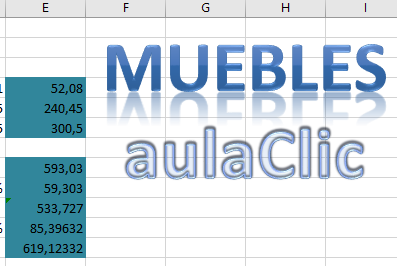Unidad 13. Ejercicio: Títulos con WordArt
 Vamos a crear un título en pocos pasos.
Vamos a crear un título en pocos pasos.
- Abre el libro de trabajo Factura muebles de la carpeta Mis documentos del disco duro.
- Haz clic en el botón WordArt de la pestaña Insertar.
- Se desplegará un menú. Elige el último estilo.
- Aparecerá un cuadro donde deberás introducir el texto para el título. Escribe Muebles aulaClic. Respeta las mayúsculas y minúsculas especificadas.
Verás que, a pesar de que escribes en minúsculas, el texto se introduce todo en mayúsculas. Esto se debe a que el propio estilo muestra las letras de esa forma.
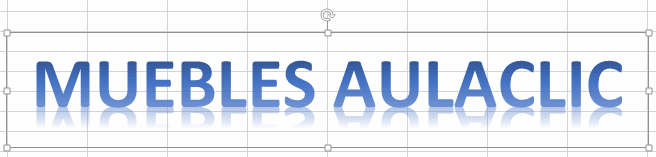
 Ahora vamos a modificarlo.
Ahora vamos a modificarlo.
- Con el título seleccionado, haz doble clic sobre la palabra aulaClic para seleccionarla. Se remarcará en azul.
- Despliega los Estilos de WordArt de la pestaña Formato.
- Deberás elegir uno de los que se encuentran en la categoría Se aplica al texto seleccionado. Nosotros hemos elegido el primero de la segunda fila.
Si te fijas, al pasar el cursor sobre ellos, verás cómo cambia el título, para mostrarte una vista previa de cómo quedará. En realidad, el formato no se aplicará a menos que hagas clic sobre la opción. Fíjate también en que, en algunos estilos, se aprecia que el texto realmente está en mayúsculas y minúsculas.
- Cambia la ubicación y tamaño del título, arrastrándolo y ajustando su ancho para que quede como en la imagen siguiente:
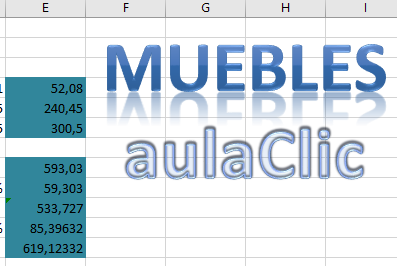
- Guarda los cambios y cierra el libro.
© aulaClic S.L. Todos los derechos reservados.
Prohibida la reproducción por cualquier medio.
Aviso legal: Autorizado exclusivamente para uso personal.
![]() Vamos a crear un título en pocos pasos.
Vamos a crear un título en pocos pasos.
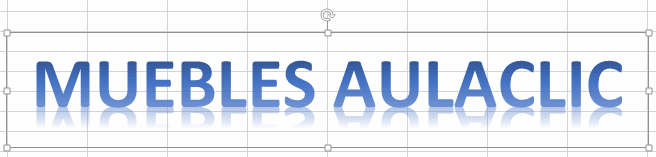
![]() Ahora vamos a modificarlo.
Ahora vamos a modificarlo.